Catatan: Artikel ini telah bermanfaat selama ini, dan akan segera dihapus. Untuk mencegah kesalahan "Halaman tidak ditemukan", kami menghapus tautan yang kami ketahui. Jika Anda sudah membuat tautan ke halaman ini, silakan hapus tautan, dan kami akan mengupayakan agar web tetap tersambung.
Tidak semua bidang informasi kontak pas di formulir kontak. Untuk menambahkan atau memperbarui informasi kontak, Anda bisa menampilkan semua bidang informasi dalam tabel dengan menggunakan halaman semua bidang . Saat Anda beralih kembali ke formulir kontak, informasi yang diperbarui tersedia di bidang terkait.
Catatan: Jika informasi yang diperbarui tidak muncul dalam formulir kontak, mungkin karena keterbatasan spasi, informasi tersedia dalam daftar di bagian terkait dari formulir kontak atau dalam tabel semua bidang terkait.
Menambahkan atau memperbarui informasi kontak
-
Dalam kontak yang terbuka, pada tab kontak , dalam grup Perlihatkan , klik semua bidang.
-
Di daftar pilih dari , pilih tipe informasi yang ingin Anda tambahkan atau Ubah.
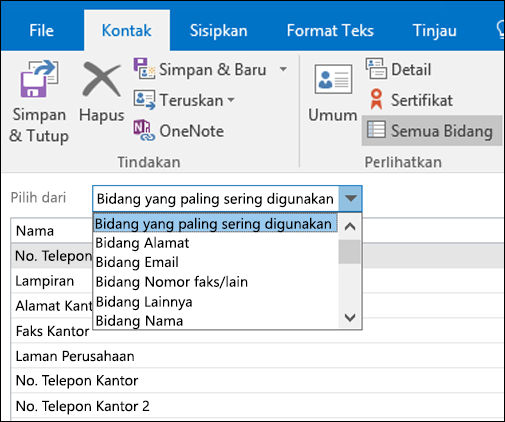
-
Temukan informasi yang ingin Anda tambahkan atau Ubah dalam kolom nama , dan di kolom nilai di sampingnya, ketikkan informasinya.
-
Pada menu kontak utama, klik simpan & tutup.
Catatan: Untuk menampilkan kontak yang terbuka Kapan saja, di semua tampilan bidang , pada tab kontak , di grup Perlihatkan , klik umum. Namun, informasi baru tidak disimpan, hingga Anda mengklik simpan & tutup di tampilan.
Membuat bidang kustom
Anda tidak terbatas pada bidang yang disediakan di formulir kontak. Untuk membuat bidang kontak yang ditentukan pengguna atau kustom, lakukan hal berikut:
-
Dalam kontak yang terbuka, pada menu kontak , klik semua bidang.
-
Di daftar pilih dari , pilih bidang yang ditentukan pengguna dalam item ini.
-
Klik baru di bagian bawah jendela kontak.
-
Dalam kotak dialog bidang baru , dalam kotak nama , ketikkan nama untuk bidang tersebut.
-
Dalam daftar tipe dan format , pilih properti yang sesuai untuk bidang tersebut. Tipe informasi termasuk seperti teks, angka, tanggal/waktu, ya/tidak dan kata kunci. Format yang sesuai tergantung pada tipe yang dipilih.
Catatan: Untuk membuat perubahan pada bidang yang ditentukan pengguna, klik bidang, klik properti, lalu buat perubahan.










